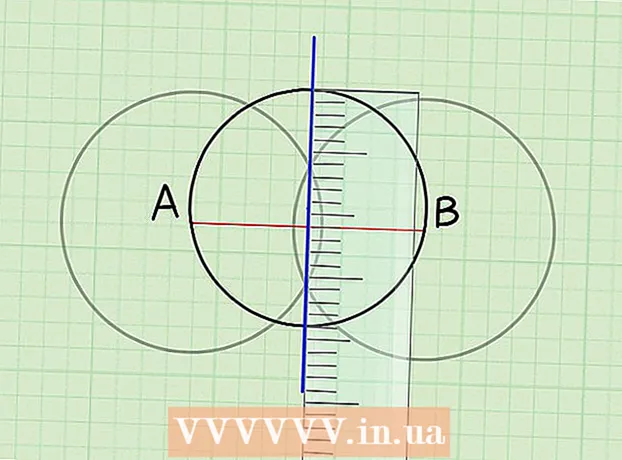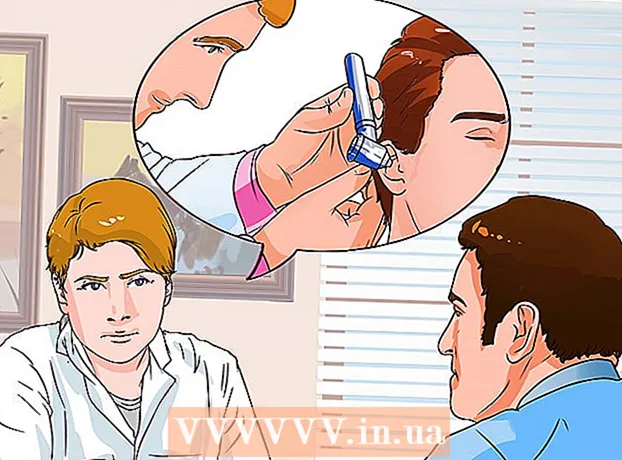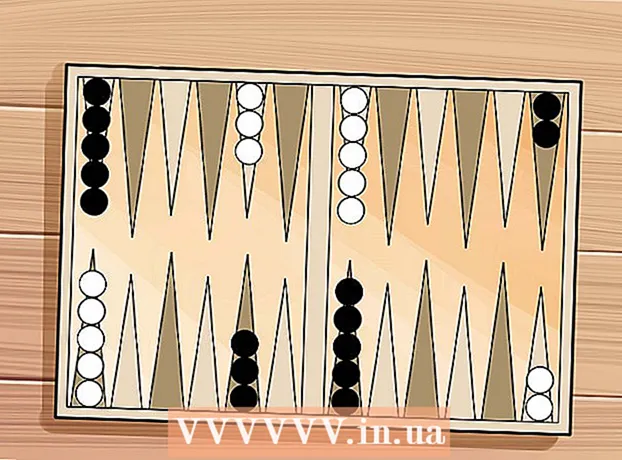Автор:
Janice Evans
Дата На Създаване:
23 Юли 2021
Дата На Актуализиране:
1 Юли 2024

Съдържание
- Стъпки
- Метод 1 от 3: На iPhone
- Метод 2 от 3: На Android
- Метод 3 от 3: В уеб браузър
- Съвети
- Предупреждения
Научете как да промените снимката си във Facebook и мобилното приложение Facebook в тази статия. Ако искате да използвате снимката на потребителския си профил за ограничен период от време, добавете временна снимка на потребителския профил.
Стъпки
Метод 1 от 3: На iPhone
 1 Стартирайте Facebook. Щракнете върху бялата икона "f" на син фон. Емисията ви с новини ще се отвори, ако вече сте влезли в профила си.
1 Стартирайте Facebook. Щракнете върху бялата икона "f" на син фон. Емисията ви с новини ще се отвори, ако вече сте влезли в профила си. - Ако все още не сте влезли, въведете своя имейл адрес и парола.
 2 Кликнете върху иконата „Профил“. Прилича на силует на човек и се намира в долната част на екрана. Страницата на вашия профил ще се отвори.
2 Кликнете върху иконата „Профил“. Прилича на силует на човек и се намира в долната част на екрана. Страницата на вашия профил ще се отвори. - Ако не виждате тази икона, докоснете „☰“ в долния десен ъгъл на екрана и след това докоснете името си в горната част на менюто, което се отваря.
 3 Докоснете снимката на потребителския си профил. Ще го намерите в горната част на страницата на вашия профил. Ще се появи изскачащо меню.
3 Докоснете снимката на потребителския си профил. Ще го намерите в горната част на страницата на вашия профил. Ще се появи изскачащо меню.  4 Докоснете Изберете снимка на профила. Той е в изскачащото меню.
4 Докоснете Изберете снимка на профила. Той е в изскачащото меню.  5 Направете си снимка. Докоснете иконата с формата на камера в горния десен ъгъл и след това натиснете бутона на затвора в долната част на екрана.
5 Направете си снимка. Докоснете иконата с формата на камера в горния десен ъгъл и след това натиснете бутона на затвора в долната част на екрана. - За да изберете снимка на запас, превъртете надолу, за да намерите албума със снимката, която искате, докоснете Още в горния десен ъгъл на албума (ако е необходимо), след което докоснете снимката.
 6 Докоснете Запазване. Намира се в горния десен ъгъл на екрана. Избраната снимка ще бъде зададена като снимка на профила.
6 Докоснете Запазване. Намира се в горния десен ъгъл на екрана. Избраната снимка ще бъде зададена като снимка на профила. - Ако искате да редактирате снимката на потребителския си профил, под нея кликнете върху „Редактиране“ и след това я редактирайте.
- За да добавите рамка към снимката на вашия профил, щракнете върху Добавяне на рамка и след това изберете желаната рамка.
Метод 2 от 3: На Android
 1 Стартирайте Facebook. Щракнете върху бялата икона "f" на син фон. Емисията ви с новини ще се отвори, ако вече сте влезли в профила си.
1 Стартирайте Facebook. Щракнете върху бялата икона "f" на син фон. Емисията ви с новини ще се отвори, ако вече сте влезли в профила си. - Ако все още не сте влезли, въведете своя имейл адрес и парола.
 2 Кликнете върху иконата „Профил“. Прилича на силует на човек и се намира в горния ляв ъгъл. Страницата на вашия профил ще се отвори.
2 Кликнете върху иконата „Профил“. Прилича на силует на човек и се намира в горния ляв ъгъл. Страницата на вашия профил ще се отвори. - Ако не виждате тази икона, докоснете „☰“ в горния десен ъгъл на екрана и след това докоснете името си в горната част на менюто, което се отваря.
 3 Докоснете снимката на потребителския си профил. Ще го намерите в горната част на страницата на вашия профил. Ще се отвори меню.
3 Докоснете снимката на потребителския си профил. Ще го намерите в горната част на страницата на вашия профил. Ще се отвори меню.  4 Докоснете Изберете снимка на профила. Тази опция е в менюто.
4 Докоснете Изберете снимка на профила. Тази опция е в менюто. - Може да се наложи първо да щракнете върху Разреши, ако за първи път инсталирате снимка на профил на устройство с Android.
 5 Направете си снимка. Докоснете иконата с формата на камера в горния ляв ъгъл на раздела Camera Roll, докоснете Allow (ако е необходимо) и след това натиснете бутона на затвора в долната част на екрана.
5 Направете си снимка. Докоснете иконата с формата на камера в горния ляв ъгъл на раздела Camera Roll, докоснете Allow (ако е необходимо) и след това натиснете бутона на затвора в долната част на екрана. - За да изберете снимка на склад, докоснете една от снимките в раздела Camera Roll или докоснете друг раздел (например Вашите снимки) в горната част на екрана, след което докоснете желаната снимка.
 6 Докоснете Използвайте. Намира се в горния десен ъгъл на екрана. Избраната снимка ще бъде зададена като снимка на профила.
6 Докоснете Използвайте. Намира се в горния десен ъгъл на екрана. Избраната снимка ще бъде зададена като снимка на профила. - Ако искате да редактирате снимката на потребителския си профил, щракнете върху „Редактиране“ в долния ляв ъгъл и след това редактирайте снимката.
- За да добавите рамка към снимката на вашия профил, щракнете върху Добавяне на рамка и след това изберете желаната рамка.
Метод 3 от 3: В уеб браузър
 1 Отворете сайта на Facebook. Отидете на https://www.facebook.com в уеб браузъра на вашия компютър. Емисията ви с новини ще се отвори, ако вече сте влезли в профила си.
1 Отворете сайта на Facebook. Отидете на https://www.facebook.com в уеб браузъра на вашия компютър. Емисията ви с новини ще се отвори, ако вече сте влезли в профила си. - Ако все още не сте влезли, въведете своя имейл адрес и парола.
 2 Кликнете върху миниизображението на снимката на вашия профил. Това е вдясно от лентата за търсене в горната част на прозореца (до името ви).
2 Кликнете върху миниизображението на снимката на вашия профил. Това е вдясно от лентата за търсене в горната част на прозореца (до името ви).  3 Задръжте курсора на мишката върху снимката на потребителския си профил. Ще се появи опцията „Актуализиране на снимка на профила“.
3 Задръжте курсора на мишката върху снимката на потребителския си профил. Ще се появи опцията „Актуализиране на снимка на профила“.  4 Кликнете върху Актуализирайте снимката на профила. Тази опция ще се появи в долната част на текущата снимка на профила.
4 Кликнете върху Актуализирайте снимката на профила. Тази опция ще се появи в долната част на текущата снимка на профила.  5 Изберете снимка. Можете да изберете снимка, която е във вашия акаунт във Facebook, или да качите нова:
5 Изберете снимка. Можете да изберете снимка, която е във вашия акаунт във Facebook, или да качите нова: - Качена снимка - превъртете през изтеглените снимки и след това щракнете върху желаната от вас. Щракнете върху Детайли вдясно от всяка секция със снимки, за да видите всички снимки в албума.
- Нова снимка - Щракнете върху „Качване на снимка“ в горната част на изскачащия прозорец и след това изберете снимката, която искате.
 6 Персонализирайте снимката си. Ако е необходимо, направете едно или и двете от следните:
6 Персонализирайте снимката си. Ако е необходимо, направете едно или и двете от следните: - Плъзнете снимката в рамката.
- Използвайте плъзгача в долната част на диалоговия прозорец, за да промените размера на изображението.
 7 Кликнете върху Запазване. Намира се в долния ляв ъгъл. Избраната снимка ще бъде зададена като снимка на профила.
7 Кликнете върху Запазване. Намира се в долния ляв ъгъл. Избраната снимка ще бъде зададена като снимка на профила.
Съвети
- В емисиите на вашите приятели ще се появи съобщение, че сте променили снимката на потребителския си профил.
Предупреждения
- В повечето случаи снимката, която е зададена като снимка на профила, трябва да бъде изрязана. Facebook ще направи това автоматично.